Typický scénář, který přivádí některé uživatele k zuřivosti, často vypadá takto: do batohu si zabalíte plně nabitý notebook. Nicméně druhý den poté, kdy jej otevřete v kanceláři, zjistíte, že jeho zbývající úroveň nabití je velmi nízká.
Situaci nezlepšuje ani skutečnost, že se tyto problémy nevyskytují vždy a je obtížné je znovu vyvolat. Často jsou také při snaze o řešení odmítány jako ojedinělé nebo specifické pro dané zařízení. To je samozřejmě možné, ale spíš se zdá, že ve Windows je strukturální problém s pohotovostním režimem.
Uživatel Linus Tech Tips přesně tento problém zkoumal, a také jej popisuje ve svém videu na YouTube. Zajímalo ho, proč notebooky sporadicky ztrácejí hodně kapacity akumulátoru v pohotovostním režimu. Pátrání po příčině bylo složité, ale řešení se naopak zdá být velmi jednoduché. Alespoň prozatím. Jeden ze zaměstnanců Microsoftu už chybu potvrdil.
| Zdroj: YouTube/Linus Tech Tips, "Microsoft is Forcing me to Buy MacBooks - Windows Modern Standby"
Komplikace se spořením energie
Stručné vysvětlení problému souvisí s moderním pohotovostním režimem. To je preferovaný úsporný režim současných notebooků se systémem Windows. Parametr, který jej definuje, má označení S0. V tomto režimu by se měl notebook chovat podobně jako chytrý telefon a udržovat síťové připojení, i když je zavřený.
To může být pro různé věci užitečné, například aktualizace Windows. Ty mohou být spuštěny v noci, když je notebook v pohotovostním režimu. Vypadá to, že problém spočívá v neschopnosti Windows rozpoznat, zda je notebook připojen k napájecímu kabelu, nebo ne.
Pokud máte notebook připojený k napájecímu kabelu a zavřete jej, síťové připojení zůstane neporušené i přes pohotovostní režim. To se nezmění, ani když notebook odpojíte a vložíte do batohu. Pokud má být v noci provedena aktualizace Windows, načte se a instaluje na pozadí. To samozřejmě vyčerpává energii akumulátoru.
Příkaz powercfg /a vám v prostředí příkazového řádku sdělí, které režimy úspory energie váš systém podporuje.
Neodpojujte napájecí kabel až poté, kdy je notebook zavřený
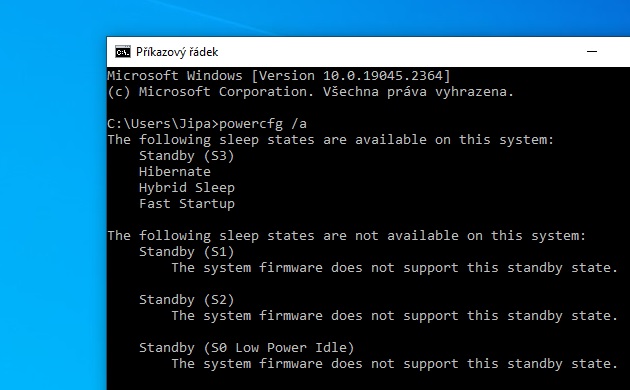
Pomocí jednoduchého příkazu si můžete ověřit, jaké režimy podporuje váš notebook. | Zdroj: Windows 10/režim příkazové řádky
Jednomu ze zaměstnanců Microsoftu se povedlo pomocí malého testu toto chování vyvolat a chce jej nahlásit jako chybu svým kolegům z týmu Windows. Pokud se tedy chcete vyhnout problémům s moderním pohotovostním režimem, doporučuje se napájecí kabel odpojit vždy ještě před zavřením notebooku.
Jinak řečeno: pokud napájecí kabel odpojíte až poté, kdy se notebook uvede do režimu spánku, zůstává internetové připojení aktivní. To může zbytečně spotřebovávat energii akumulátoru, pokud se například v tomto režimu stahuje aktualizace Windows. Aktivitu také poznáte podle toho, že notebook bude při vyjímání z batohu zahřátý.
Režim S0 ke škodě věci nejde jednoduše vypnout. Částečně za to může Microsoft, protože příslušná nastavení v průběhu let zmizela. K problému ale přispívají i výrobci systému BIOS, kteří podporují pouze režim S0, ačkoliv současné procesory zvládají různé režimy pohotovostního módu.
Jednou z možností je přepnutí do režimu S3, uložení do RAM (suspend to RAM). Toto lze případně aktivovat v systému BIOS. Jinak bude zajímavé sledovat, zda Microsoft přijde s řešením pro Modern Standby.
Modern Standby můžete na "odpojení od sítě" ručně nastavit pomocí dvou příkazů:
– powercfg /setdcvalueindex scheme_current sub_none F15576E8-98B7-4186-B944-EAFA664402D9 0
pro případ, že je notebook napájen pouze akumulátorem, nebo
– powercfg /setacvalueindex scheme_current sub_none F15576E8-98B7-4186-B944-EAFA664402D9 0
pro případ, kdy je k notebooku připojen síťový kabel.
Zpět na aktivní síťové připojení (Network connected) to jde stejnými příkazy, jen musíte nahradit hodnotu "0" na konci příkazu hodnotou "1".
Zdroj: Learn.microsoft.com, Winareo.com






